
HDDには
- 内蔵タイプ
- 外付けタイプ
の2種類があります。
このページでは
この2種類の違いについて紹介したいと思います!
内蔵タイプ と 外付けタイプの違い
違いは、以下の3点です。
| 内蔵タイプ | 外付けタイプ | |
|---|---|---|
| 安め | 容量あたりの価格は? | 高め |
| SATA | 接続方法は? | USB、LAN、eSATA |
| パソコンの電源から | どこから電源を取る? | コンセントから |
順番に見ていきましょう!
容量あたりの価格の違い
価格は、内蔵タイプの方が安めです。
例えば、2018年10月現在、
- 内蔵タイプ(4TB): 8,779円
- 外付けタイプ(4TB):10,980円
という感じで、まったく同じ容量でも、2,000円近く価格が違います。
なので「大容量のHDDを少しでも安く購入したい!」という人は、内蔵タイプを購入したほうが良いです!
接続方法 の違い

内蔵タイプはSATA接続です。
パソコンに詳しくない人からすると「SATAって何?」という感じだと思いますが
内蔵タイプのHDDは、↓のようなSATAケーブルというケーブルを使って、パソコン ↔ 内蔵HDDという風に繋いで使用します。
SATA端子は、基本的にデスクトップパソコンにしか装備されていないので、デスクトップパソコンでないと内蔵HDDは接続できません。
ただし、↓のようなSATA→USBに変換するケーブルを使用すれば、ノートパソコンなどでも接続可能です。
それに対して
外付けタイプは、ほとんどがUSB接続です。
外付けHDDに装備されているUSBケーブルを使って、パソコン ↔ 外付けHDDという風に繋いで使用できます。
なので、SATA端子が装備されていないノートパソコンなどでも接続できます。
電源 の違い

外付けタイプは、ACアダプター経由でコンセントから電源を取ります。
コンセント → ACアダプター → 外付けHDD
それに対して
内蔵タイプは、以下のどちらかの方法で、電源を取ります。
コンセント → SATAの電源ケーブル → 内蔵HDD
パソコンの電源 → SATAの電源ケーブル → 内蔵HDD
例えば、前者の方法で電源を取る場合
以下のようなアダプタを使って、コンセントから電源を取ります。

▲このアダプタは、↓の商品です。
ちなみに、↓のようなポータブル型のHDDだと、USBから電源を取るので、USB接続するだけでHDDが起動します。
(わざわざコンセントを接続しなくていいので便利です。)
どっちを買えば良い?
基本的に、以下のような感じで選べばいいと思います。
- デスクトップパソコンを使っていて、SATA端子の空きがある人
→内蔵HDD
- デスクトップパソコンを使っていて、SATA端子の空きがない人
→外付けHDD
- デスクトップパソコン以外のパソコンを使っている人
→外付けHDD
ただ、外付けHDDは、使用していない間は電源を切っておけるので、電気代の節約ができます。
なので「普段はHDDを使用しない!データをバックアップするときだけ使用する!」みたいな使い方をする場合は、外付けHDDを購入した方が良いかもしれません。
ただ、内蔵HDDも、↓のようなSATA→USBに変換するケーブルを使用すれば、外付けHDDみたいに使用することができるので、「少しでもお金を節約したい!」という人は
内蔵HDD + SATA→USB変換ケーブル
のセットで使用するのが1番コスパが高いです!
ちなみに、外付けHDDの中に入っているのは「内臓HDD」なので
外付けHDDを分解して内蔵HDDを取り出せば、内蔵HDDとしても使えます。
まとめ
というわけで
・内蔵HDD・・・価格が安い & SATA接続
・外付けHDD・・・価格が高め & USB接続
・自分にPC環境にあったほうを選べば良い!
という記事でした!
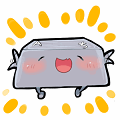
以上、参考になればうれしいです!






























































コメント